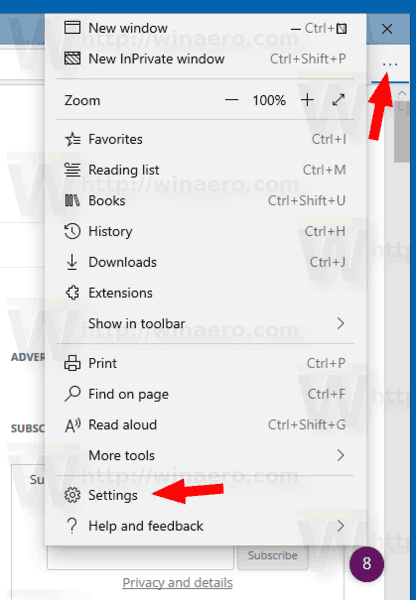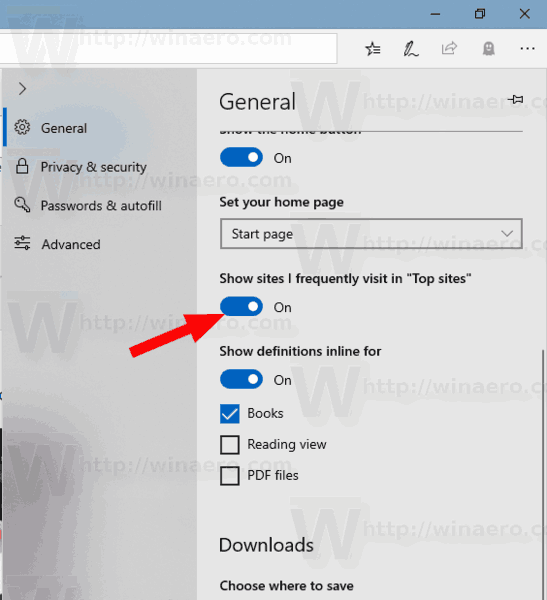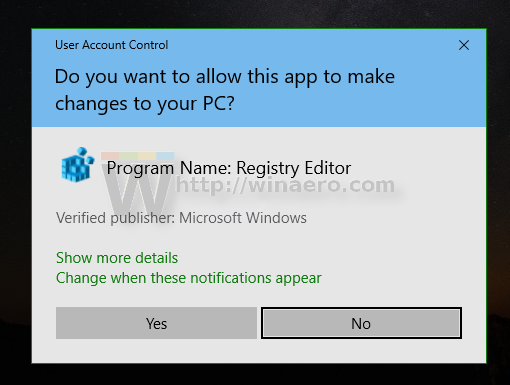Microsoft Edge zadana je aplikacija web preglednika u sustavu Windows 10. To je univerzalna (Store) aplikacija koja ima podršku za proširenje, mehanizam za brzo prikazivanje i pojednostavljeno korisničko sučelje. S Windowsom 10 verzije 1809, preglednik je dobio brojna poboljšanja i nove značajke. Jedna od njih je mogućnost pregledavanja često posjećenih web stranica u odjeljku Top web mjesta na stranici Nova kartica i na skočnom popisu.

Edge je imao puno promjena s nedavnim izdanjima Windows 10. Preglednik sada ima produženje podrška, EPUB podrška, ugrađena PDF čitač , mogućnost da izvoz lozinki i omiljenih i niz drugih korisnih funkcija poput sposobnosti kretanja Puni zaslon s jednim potezom tipke . U sustavu Windows 10 Creators Update Edge je dobio podršku za grupe kartica ( Postavite kartice po strani ). U sustavu Windows 10 Ažuriranje jesenskih kreatora , preglednik je bio ažurirano s Fluent Design .
Oglas
Još jedna sjajna značajka web preglednika Microsoft Edge je mogućnost ispisa web stranica bez oglasa, dodatnih ukrasa i stilova. Pogledajte sljedeći članak.
izbornik start neće se otvoriti pobjeda 10
Ispis web stranica bez nereda u programu Microsoft Edge
Konačno, možete natjerati Microsoft Edge da čita ugrađeni sadržaj PDF-a, EPUB datoteke ili web stranice Pročitajte naglas značajku preglednika .
Preglednik omogućuje dostupnost određenih proširenja u Prozori InPrivate . Ovaj može se obaviti za svako produženje pojedinačno .
Počevši od ažuriranja za listopad 2018, verzije 1809, možete spriječiti prikazivanje često posjećenih web stranica na stranici Nova kartica i na popisima za preskakanje. Evo kako.
Da biste onemogućili česta najpopularnija web mjesta u programu Microsoft Edge u sustavu Windows 10 , učinite sljedeće.
- Pokrenite preglednik Edge.
- Kliknite gumb izbornika s tri točke '...'.
- U oknu Postavke kliknite naPostavkeartikal.
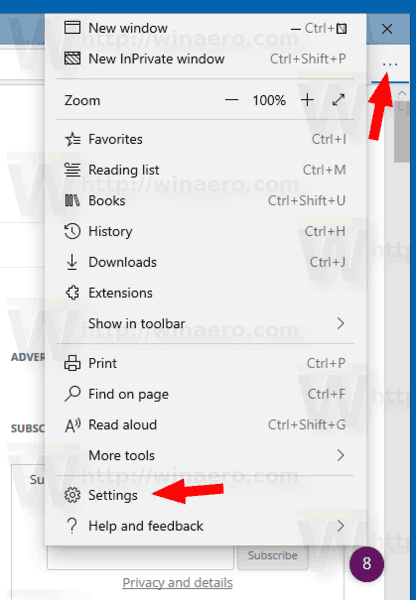
- U postavkama na kartici Općenito isključite opcijuPrikažite web stranice koje često posjećujem u odjeljku 'Najbolje web stranice'.
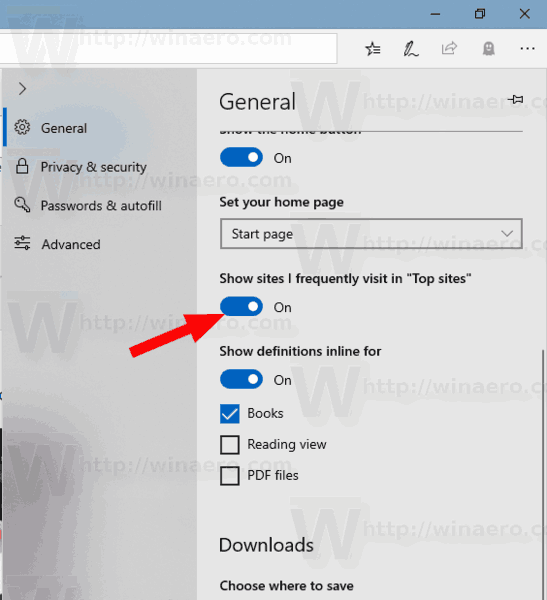
Prije:

Nakon:
kako prikazati snimku na snapchatu bez

Alternativno, ovo ponašanje možete konfigurirati podešavanjem registra.
Korištenje podešavanja registra
- Preuzmite sljedeću ZIP arhivu: Preuzmite ZIP arhivu .
- Izdvojite njegov sadržaj u bilo koju mapu. Datoteke možete smjestiti izravno na radnu površinu.
- Deblokirajte datoteke .
- Dvaput kliknite naAdd_Take_Ownership_context_menu.regdatoteku za njegovo spajanje.
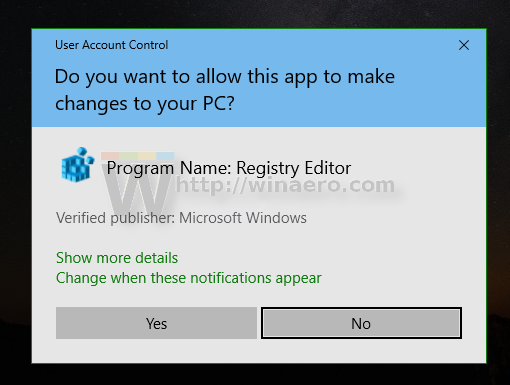
- Da biste uklonili unos iz kontekstnog izbornika, upotrijebite priloženu datotekuRemove_Take_Ownership_context_menu.reg.
Ti si gotov!
kako zadati google račun
Kako radi
Datoteke registra mijenjaju granu registra
HKEY_CURRENT_USER Software Classes Local Settings Software Microsoft Windows CurrentVersion AppContainer Storage microsoft.microsoftedge_8wekyb3d8bbwe MicrosoftEdge ServiceUI ShowFrequentTopSites
Savjet: Pogledajte kako idite na ključ registra jednim klikom .
Tamo je zadana (neimenovana) vrijednost 32-bitna DWORD vrijednost. Podaci o vrijednosti mogu biti sljedeći:
- 0 - Značajka je onemogućena.
- 1 - Značajka je omogućena.

To je to.